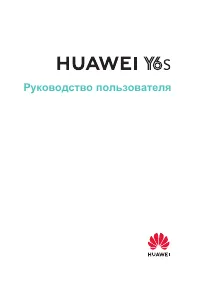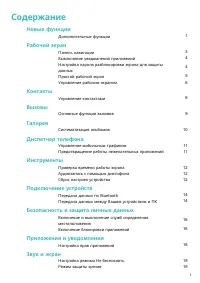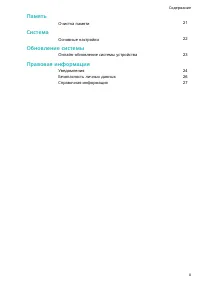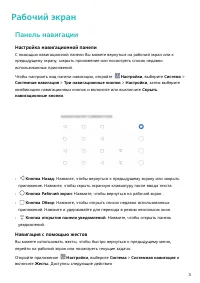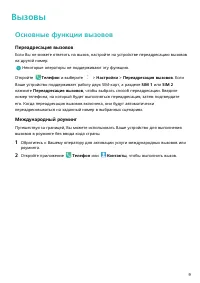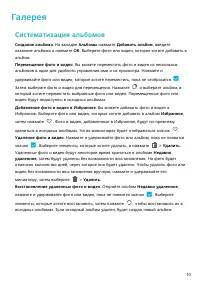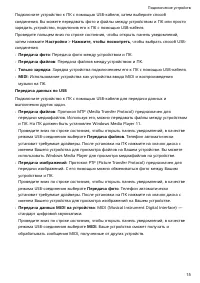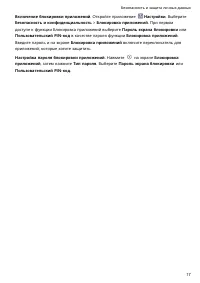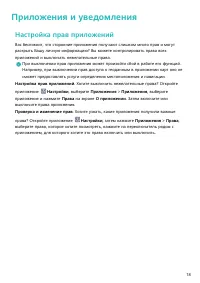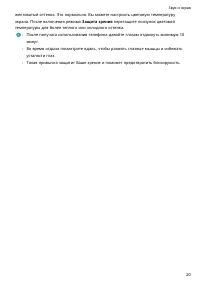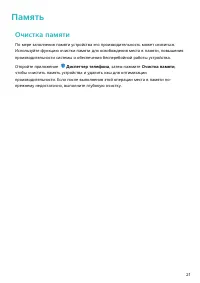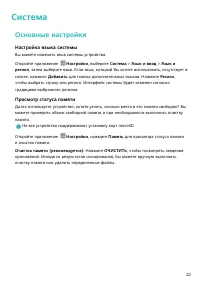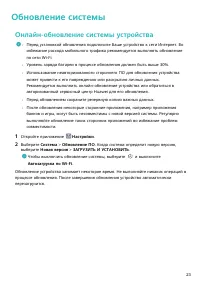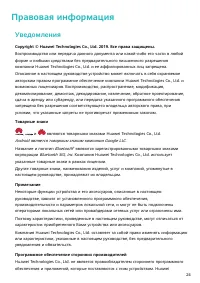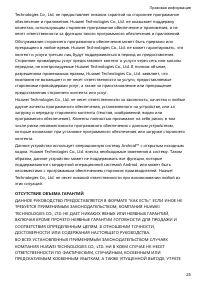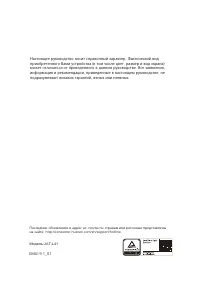Смартфоны Huawei Y6s (JAT-L41) - инструкция пользователя по применению, эксплуатации и установке на русском языке. Мы надеемся, она поможет вам решить возникшие у вас вопросы при эксплуатации техники.
Если остались вопросы, задайте их в комментариях после инструкции.
"Загружаем инструкцию", означает, что нужно подождать пока файл загрузится и можно будет его читать онлайн. Некоторые инструкции очень большие и время их появления зависит от вашей скорости интернета.
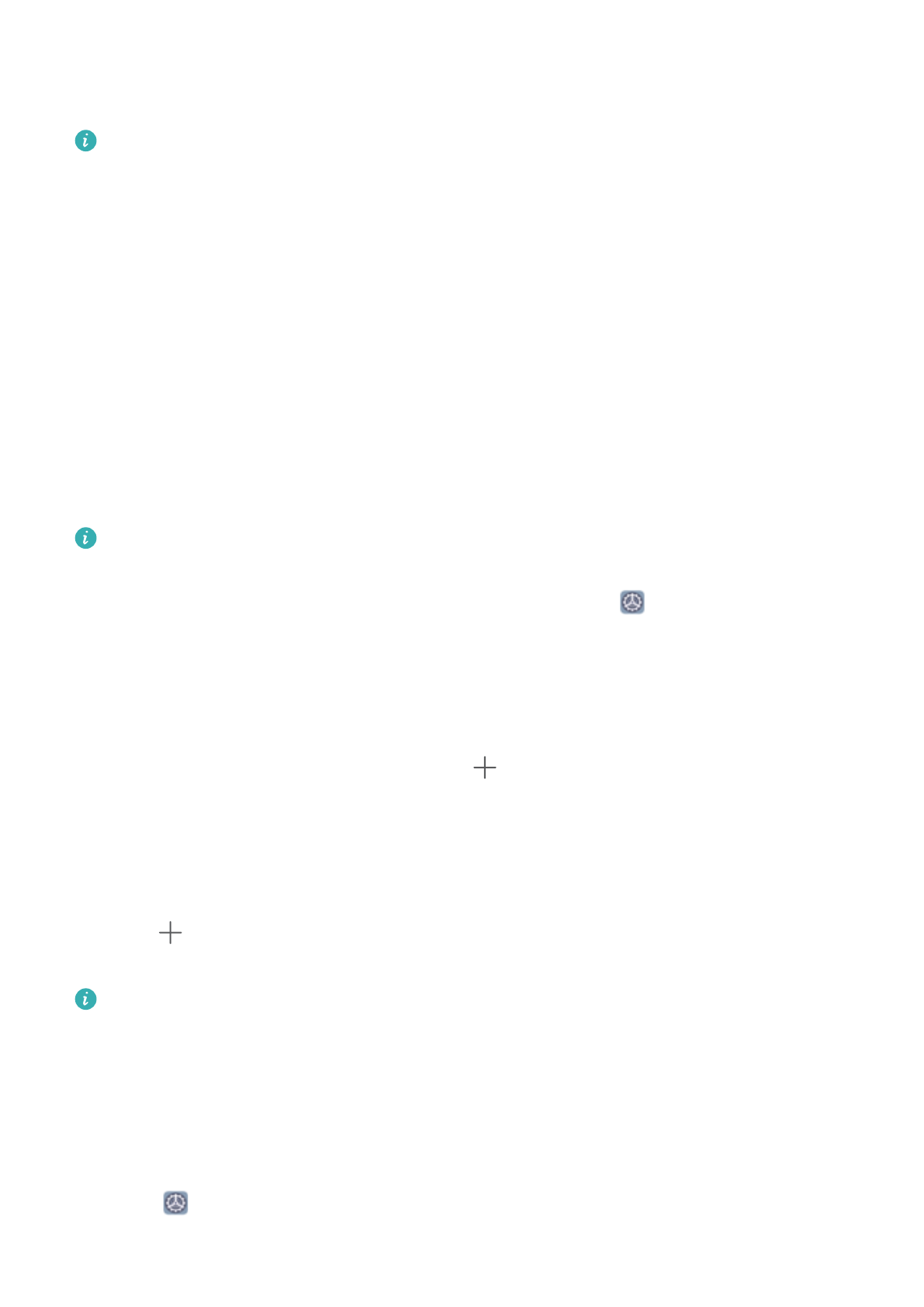
•
Выйти из режима простого рабочего экрана: Нажмите Настройки и выберите
Выйти из простого режима.
В разделе Простой режим выберите Настройки > Другие настройки > Система >
Сброс > Сброс всех настроек. Будет восстановлен вид рабочего экрана по
умолчанию, все настройки режима Простой режим будут сброшены.
Управление рабочим экраном
Управление значками рабочего экрана
Перемещение значка приложения или папки: На рабочем экране нажмите и
удерживайте значок приложения или папку, пока устройство не завибрирует, затем
перетащите значок или папку в другое место.
Удаление значка приложения: На рабочем экране нажмите и удерживайте
приложение, которое хотите удалить, пока устройство не завибрирует, затем нажмите
Удалить.
Для обеспечения корректной работы системы некоторые предустановленные
приложения нельзя удалить.
Блокировка стиля рабочего экрана: Откройте приложение
Настройки, выберите
Рабочий экран и обои > Настройки рабочего экрана, включите Блокировка вида.
Создание папки: На рабочем экране нажмите и удерживайте значок приложения, пока
устройство не завибрирует, затем перетащите значок на значок другого приложения.
Будет создана новая папка, в которую будут помещены оба приложения.
Удаление папки: Откройте папку, нажмите
, отмените выбор всех приложений,
затем нажмите OK. Папка будет удалена автоматически, все приложения, хранившиеся
в ней, будут перемещены на рабочий экран.
Переименование папки: Откройте папку, нажмите на ее имя и введите новое имя.
Добавление приложений в папку, удаление приложений из папки: Откройте папку и
нажмите
. Выберите приложения, чтобы добавить их в папку, или отмените выбор
приложений, чтобы удалить их, затем нажмите OK.
Чтобы удалить приложение из папки, также можно нажать и удерживать значок
приложения, пока устройство не завибрирует, затем перетащить значок на пустое
место рабочего экрана.
Настройка обоев рабочего экрана
Надоели обои по умолчанию? Вы можете настроить любимое фото в качестве обоев
рабочего экрана.
Откройте
Настройки и выберите Рабочий экран и обои > Обои. Доступные
действия:
Рабочий экран
6